Способи видалити другу копію Windows з жорсткого диска

- 3563
- 493
- Bradley Turner PhD
Ви коли -небудь використовували іншу операційну систему разом із вже встановленими Windows? Це прекрасний спосіб спробувати нову операційну систему без шкоди використаній версії Windows. Ви можете вибрати між версіями операційної системи за допомогою вбудованого менеджера завантаження. Але що робити, якщо ви вирішите, що більше не хочете другої операційної системи? Чи є якийсь простий спосіб видалити додатковий запис ОС у менеджера, щоб уникнути плутанини при запуску? Давайте розглянемо чотири способи видалення старих параметрів завантаження.

Як видалити другу ОС з завантаження
Менеджер завантаження Windows - це невелика частина програмного забезпечення, яке починається під час завантаження ОС. Код менеджера завантажений з початку діючого розділу системи, іноді із запискою "зарезервовано системою", щоб ви випадково не переписали її за допомогою котячих селфі. Менеджер допомагає почати встановлювати Windows. Диспетчер є поширеним і не знає про будь -які вимоги до ОС у процесі її запуску. Когда Присюта. Однак після встановлення іншої ОС цей процес змінюється, що дозволяє вибрати ОС, яку ви хочете використовувати.
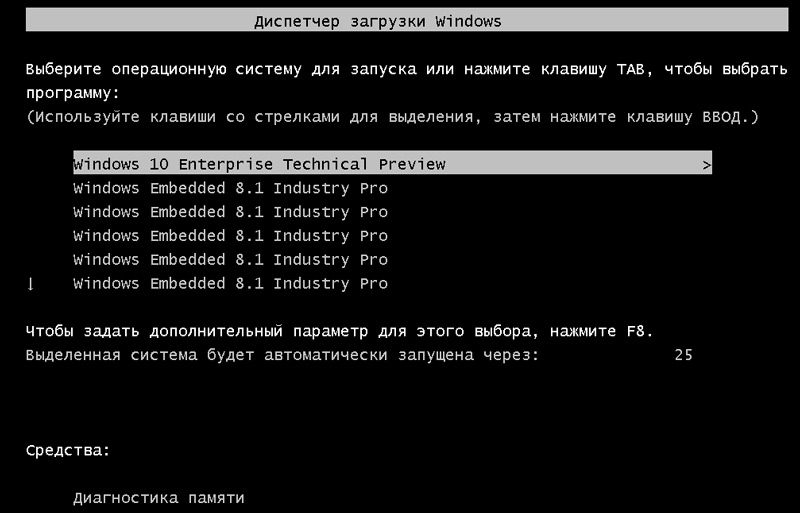
Сучасні версії інформації про конфігурацію Windows у базі даних. Раніше ви керували параметрами екрана завантаження за допомогою крихітного файлу завантаження.ini (і завантажувати Windows nt, ntldr). Тим не менш, цей незахищений текстовий файл вразливий до нападу, тому він був змінений на безпечніше, але універсальне рішення. Більше того, BCD надає ОС на основі BIOS та EFI однакових можливостей для редагування даних конфігурації за допомогою параметрів завантаження, таких як BCDEDIT.
Як видалити другі вікна з налаштувань:
- Натисніть на запуск, введіть msconfig та натисніть кнопку Enter (або виберіть мишу).
- Клацніть вкладку, виберіть ОС, яку потрібно зберегти, і натисніть "Встановіть за замовчуванням".
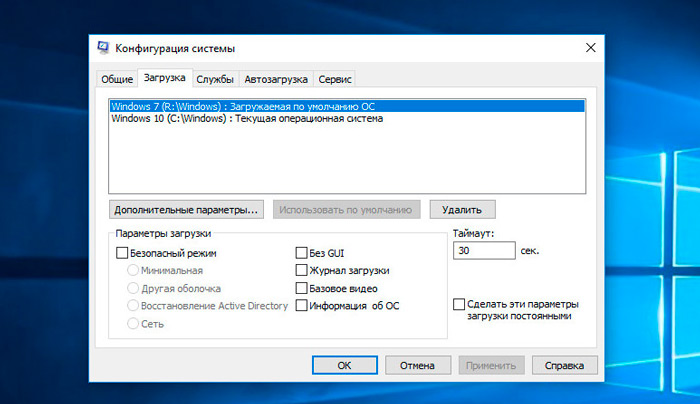
- Виберіть непотрібну ОС та натисніть "Видалити".
- Клацніть ОК.
Ви щойно видалили другу операційну систему з диспетчера запуску, тому тепер вона більше не відображатиметься на початку комп'ютера. Насправді комп'ютер більше не має 2 версій Windows. Наступні кроки - просто видаліть файл Windows.ВГД. Після видалення файлу Windows.VHD, всі залишки операційної системи Windows XP зникнуть. Вам потрібно буде перейти на перший диск із встановленими Windows та вручну видалити всі файли та папки на ньому. Будьте обережні, щоб не видаляти нічого, необхідного для поточної/оригінальної ОС, яку ви хочете зберегти.
Приховати параметри
Отже, перший параметр не просто видалено запис - ви можете приховати альтернативні параметри запуску за допомогою меню Windows Advanced:
- Натисніть клавішу Windows+I, щоб відкрити панель налаштувань.
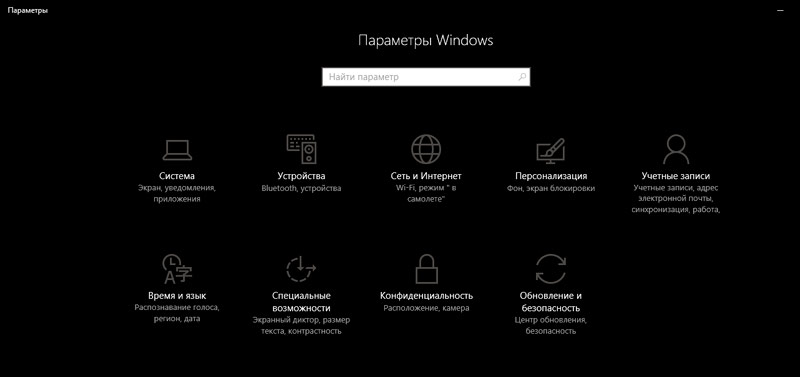
- Перейдіть у розділ "Оновлення та безпека"/"Реставрація" та в розділі "Розширений запуск", виберіть "Перезавантаження зараз" (як альтернатива, натисніть Shift, вибираючи "перезапуск" у меню "START").
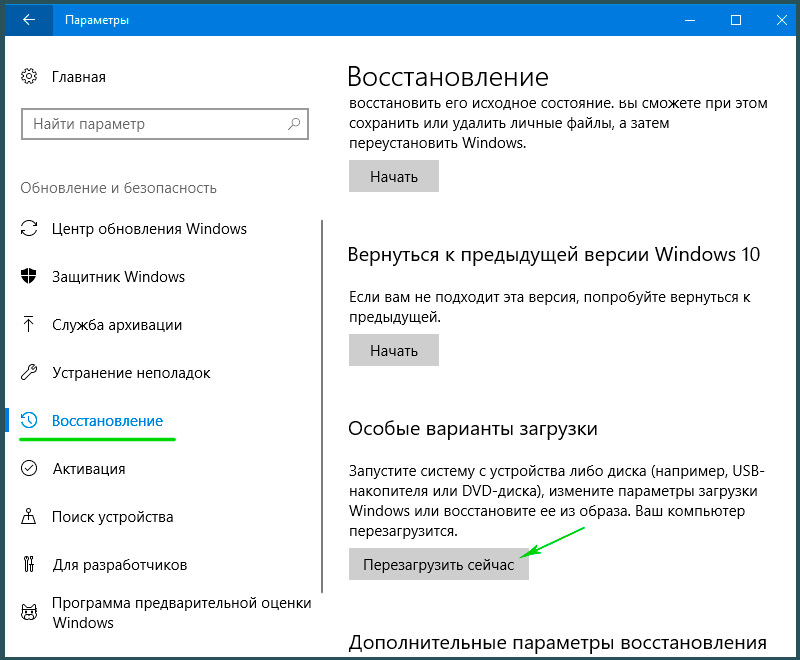
- Виберіть, щоб використовувати іншу ОС/змініть значення за замовчуванням. Тут ви можете встановити екран таймера менеджера завантаження Windows, а також вибрати ОС за замовчуванням. Вибір ОС за замовчуванням не видаляє інші установи, а зупиняє менеджер завантаження, який з’являється на кожному запуску системи.
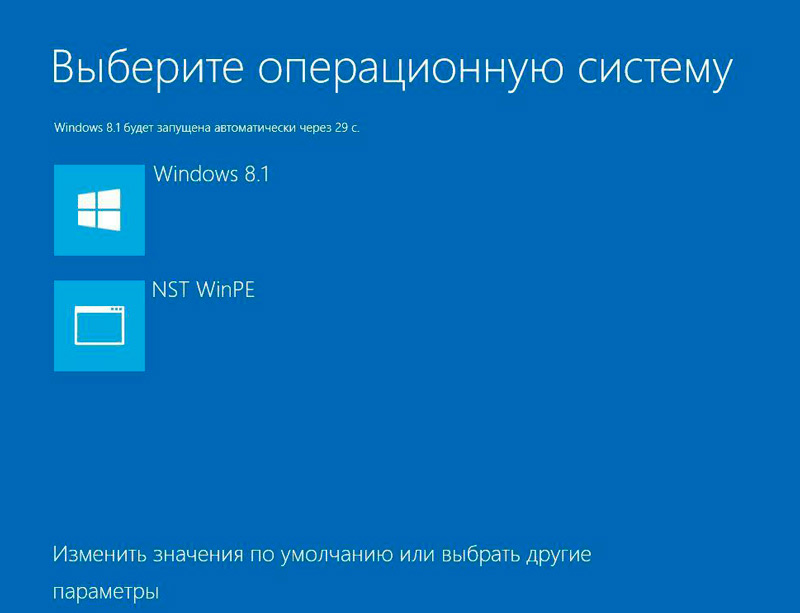
Використовуйте BCDEDIT для видалення параметрів менеджера завантаження
BCDEDIT -це вбудований інструмент для редагування менеджера завантаження.
Важливий. Видалення невірного запису менеджера навантаження призводить до дуже неприємних результатів. Перевірте кожне редагування двічі перед натисканням.- Введіть CMD у рядок пошуку "запуск", а потім натисніть командний рядок за допомогою правої кнопки миші та виберіть "Починаючи від імені адміністратора".
- Коли відкривається командний рядок із збільшенням прав адміністратора, введіть BCDEDIT /EXPORT C: \ BCDBACKUP, щоб створити резервну копію налаштувань BCD.
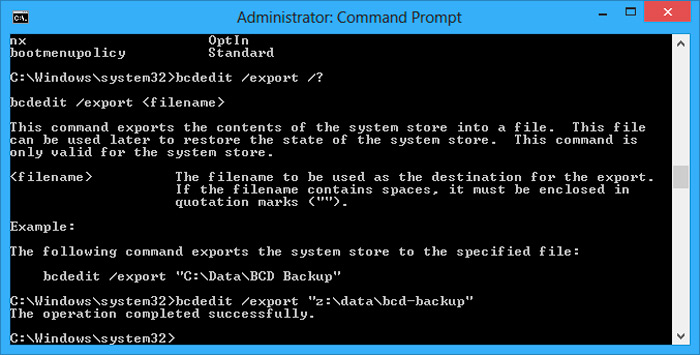
- Потім введіть BCDEDIT /V, щоб отримати список завантажувачів, які зараз знаходяться у вашій ОС.
Розділ диспетчера запуску Windows описує його місцезнаходження, а також інші ідентифікатори. У розділі Windows описується завантажувач Windows 10 для цієї ОС, унікальний ідентифікатор, де знайти файл WinLoad.Exe для продовження процесу запуску, якщо розділ включає відновлення, та кореневий каталог. Якщо у вас є більше однієї установки Windows, тут ви можете знайти інформацію про завантажувач. Тип ОС відображається разом із описом. Крім того, Legacy Loader OS відображатиметься в окремому кронштейні.
- Скопіюйте ідентифікатор (довгий буквено -цифровий рядок) завантажувача, який ви хочете видалити. Тепер введіть команду BCDEDIT /DELETE Ідентифікатор. Перевірте правильність введення двічі, а потім натисніть Enter, щоб видалити версію ОС.
Використання візуального редактора BCD
Якщо використання командного рядка не для вас, є варіант візуального редактора BCD. Візуальний редактор BCD реалізує величезний набір команд BCDEDIT у зручному візуальному графічному інтерфейсі. Ви отримуєте ту саму функціональність, що і при використанні Bcdedit в командному рядку, але вам не потрібно турбуватися про точний запис команди.
- Видалення старого запису - це просте завдання. Завантажте та встановіть візуальний редактор BCD, а потім відкрийте його. Інструмент потребує короткого часу, щоб сканувати вашу ОС.
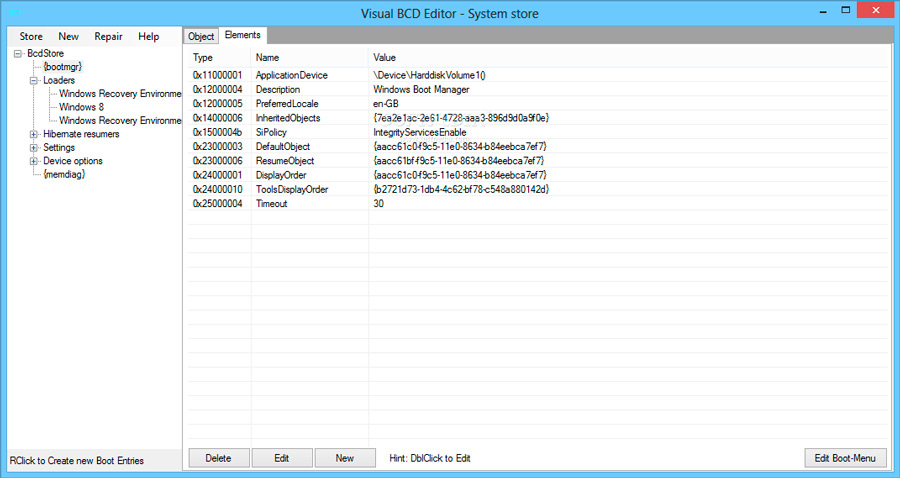
- У лівому списку параметрів ви побачите bcdstore/loaders/[параметри вашого завантажувача]. Виберіть завантажувач, який потрібно видалити, і натисніть "Видалити" внизу правої панелі інформації.
Видалення параметрів диспетчера завантаження EFI за допомогою BCDEDIT
У деяких випадках у Диспетчер завантаження EFI залишається ряд старих записів завантажувача Linux. Знову ж таки, вони не викликають проблем, але з часом вони накопичуються і дратують. Менеджер завантаження EFI є частиною. Ви можете знайти це, якби коли -небудь завантажити з USB або іншого джерела мультимедіа; Зазвичай він доступний, коли ви натискаєте функціональну клавішу під час процесу завантаження. Видалити старі записи EFI:
- Відкрийте командний рядок із збільшенням прав, введіть прошивку BCDEDIT /ENUM та натисніть кнопку ENTER. На відміну від команди, що використовується для Dispatcher Windows, команда прошивки ENUM перелічує всі об'єкти, доступні в сховищі BCD, включаючи будь -які установки Linux.
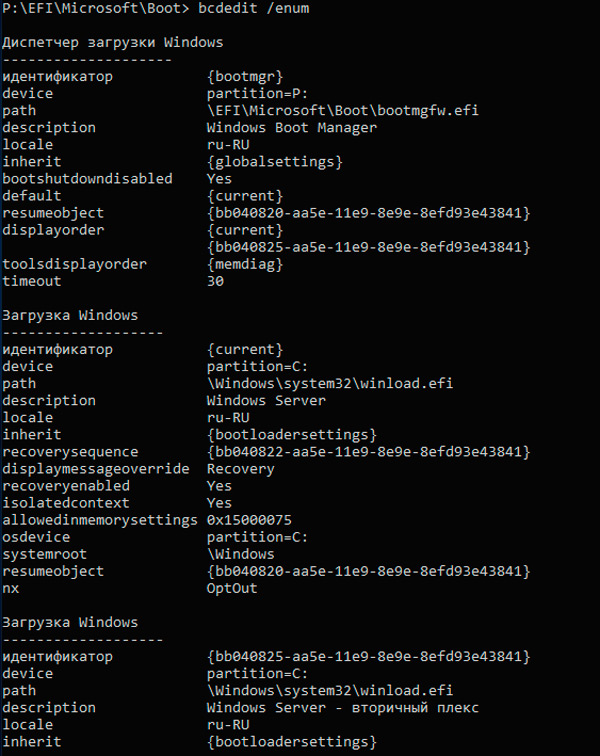
- Повідомлення для Ubuntu та OpenSuse будуть відображатися тут, які більше не використовуються. Скопіюйте ідентифікатор запису, який ви хочете видалити та виконати наступну команду BCDEDITIT /DELETE ваш ідентифікатор.
Ваш менеджер завантаження Windows тепер очищається від будь -яких небажаних записів. Крім того, ви спростили процес завантаження, щоб ігнорувати будь -які альтернативні установи у вашій ОС, залишивши можливість завантажувати з ОС за замовчуванням.
Як повністю видалити другу операційну систему Windows
Ось кроки, які потрібно вжити, щоб видалити другий Windows 7 з комп'ютера:
- Натисніть Windows+X, а після цього натисніть на систему.
- Клацніть на додаткові параметри системи.
- На вкладці "Додатково" виберіть "Запуск та реставрація", а потім натисніть "Налаштування".
- У розділі "Система запуску" вам потрібно буде натиснути ОС за замовчуванням та вибрати Windows 8.1 або 10, залежно від версії вашої ОС.
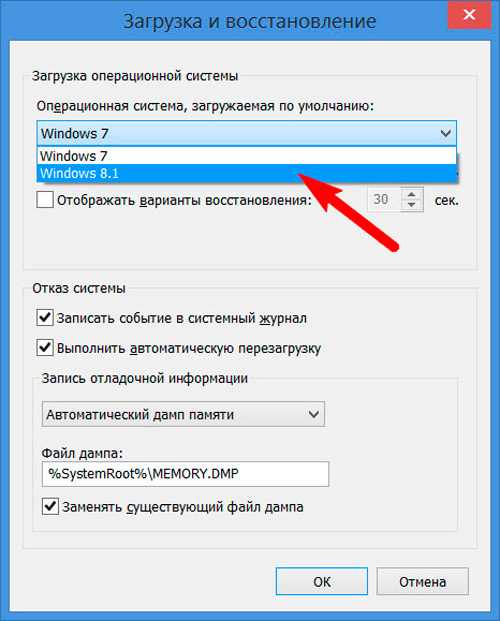
- На наступному екрані видаліть прапорець "Час відображення списку операційних систем".
Якщо додаткова копія Windows 10, 8 встановлена в розділі.1, просто дотримуйтесь інструкцій нижче:
- Натисніть клавішу Windows+X, а потім натисніть "Управління дисками".
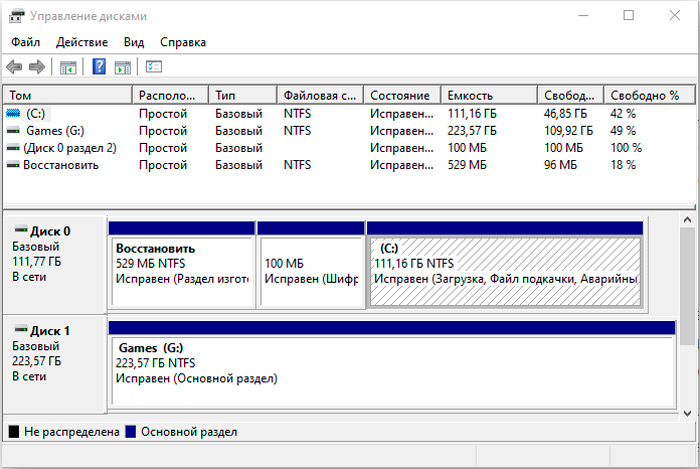
- Тепер розширюйте управління дисками і після цього виберіть розділ відновлення.
- Клацніть за правою кнопкою миші та виберіть "Формат", після чого ви отримаєте діалогове вікно попередження.
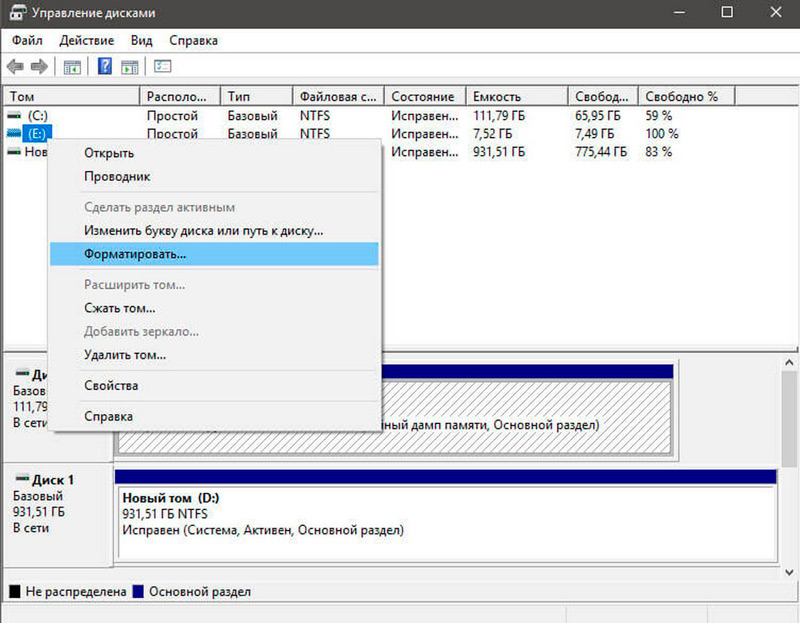
- Тепер виберіть формат файлової системи за замовчуванням - NTFS.
- Після завершення процесу форматування диск відображатиметься як "логічний диск" у розділі "Управління дисками".
- Тепер вам потрібно натиснути з правою кнопкою миші "Логічний диск" у розділі "Управління дисками" та вибрати "Видалити Том"; Виберіть "Так", коли з’явиться діалогове вікно.
- Той, що ви видалили, тепер відображатиметься як "вільне місце".
- Клацніть з правою кнопкою кнопки "Близький простір" та натисніть "Видалити", а потім натисніть "Так" у попередженні "Управління дисками".
Тепер дотримуйтесь інструкцій нижче:
- Том тепер буде відображатися як збережений.
- Наступним нашим кроком є поєднання цього збереженого вільного простору з системною секцією. Клацніть за правою кнопкою миші на системі "Система" та виберіть "Розширити Том" У контекстному меню натисніть "Так", коли з’являється попередження.
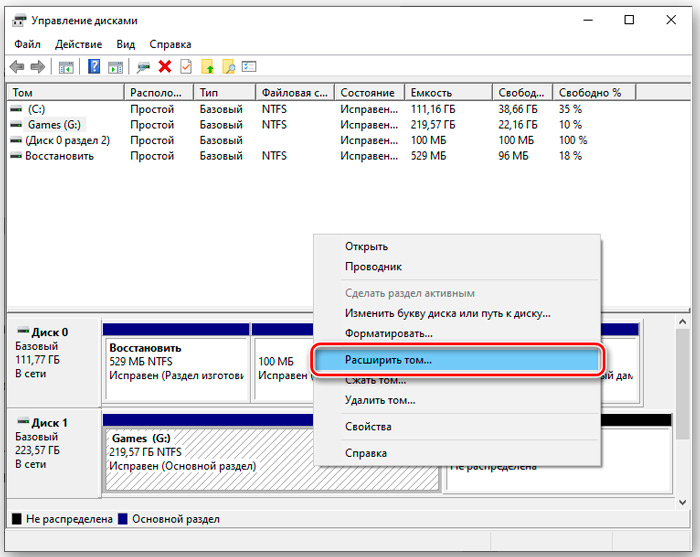
- Тепер розпочнеться майстер, який зробить вас за кроками, щоб поєднати збережений простір із системною секцією. Майстер забезпечує просту процедуру поєднання збереженого простору з системним димом.
- Після того, як ви вибрали простір, натисніть "Далі", в кінці господаря ви побачите спеціальний гучність вільного місця.
Говорячи про видалення непотрібних встановлених копій ОС Windows, не забудьте видалити файли та папки з папки Softwaredistribution:
- Перейдіть на мій комп'ютер, відкрийте розділ, на якому ви встановили Windows;
- Перейдіть до папки Windows, знайдіть каталог Softwaredistribute;
- Відкрийте завантаження та видалення всіх файлів з нього.
Папка завантаження містить тимчасові оновлення, і їх видалення допоможе вам звільнити місце на диску.
Як налаштувати меню завантаження
Запуск декількох версій Windows на одному ПК надає більше можливостей, але врешті -решт ви, мабуть, хочете повернутися лише до одного. І коли ви це зробите, ви незабаром втомитесь від меню подвійного завантаження, яке постійно з’являється, коли комп'ютер запускається. Ви можете легко відключити меню завантаження, але видалення попередньої версії Windows може бути небезпечним. Ці інструкції дозволяють припустити, що у вас є Windows 10, і ви хочете його зберегти. З невеликими змінами вони будуть працювати з іншими версіями:
- Щоб закрити меню завантаження, натисніть "запустити" за допомогою правої кнопки миші та виберіть "Система". На лівій панелі вікна виберіть "Додаткові параметри системи".
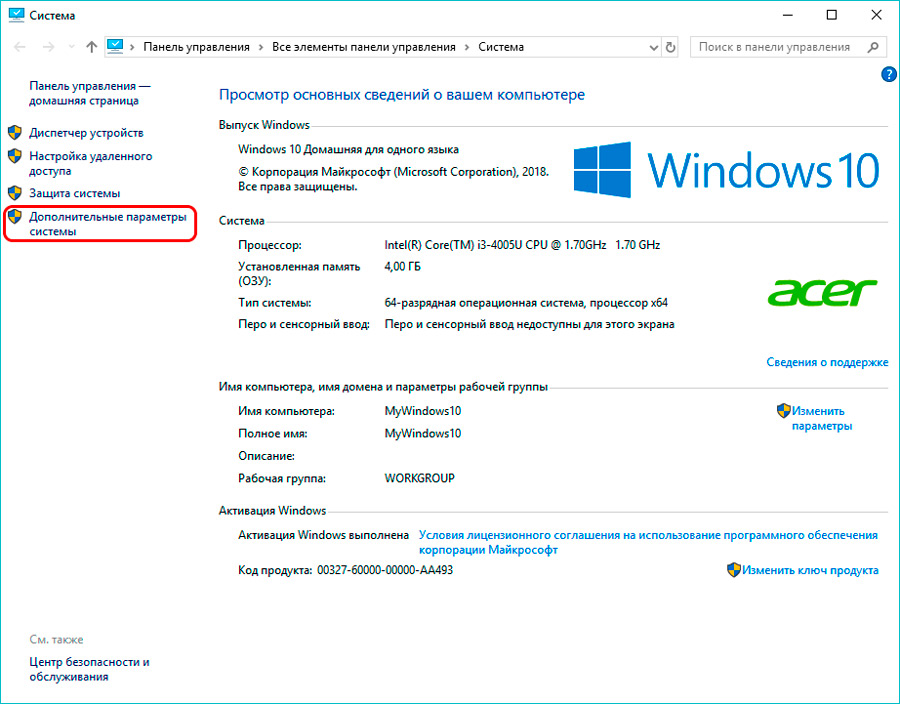
- На вкладці "Додатково" кнопка "Налаштування" у розділі "запуску" у розділі "Початок та реставрація" (третя та остання кнопка "Налаштування" на вкладці).
- Це спричинить діалогове вікно "запуску та реставрації". Переконайтесь, що ОС за замовчуванням - Windows 10. Потім видаліть "Час відображення списку операційних систем".
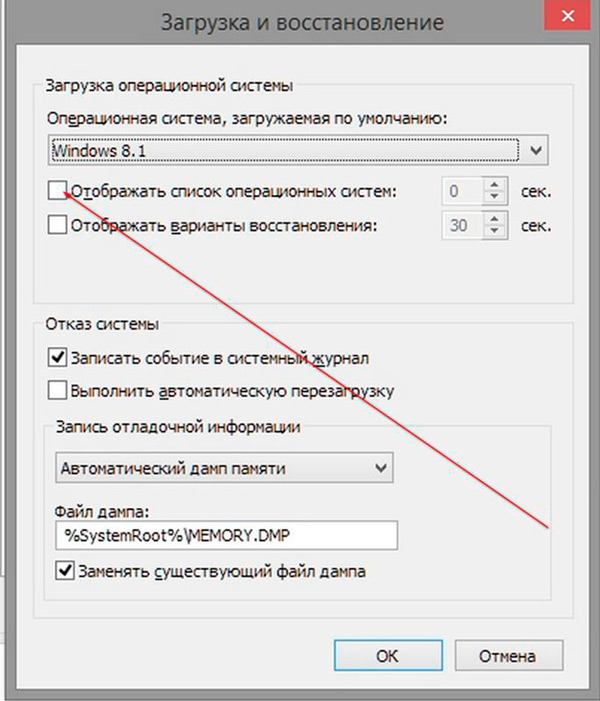
От і все! Наші поради допоможуть вам не тільки видалити невикористану ОС з меню завантаження Windows, але й повністю видалити її зі свого ПК.
Якщо ви вже зіткнулися з подібною проблемою або знайшли ще одне ефективне рішення проблеми, розкажіть нашим читачам про це у коментарях під статтею.
- « Істинна ключова програма для того, що вона потрібна, і як її видалити
- Методи виправлення помилок 0x00000116 »

